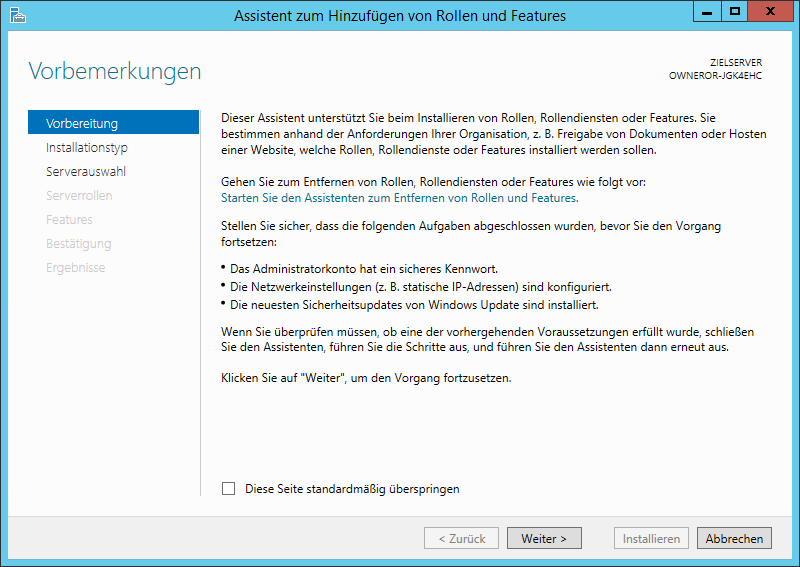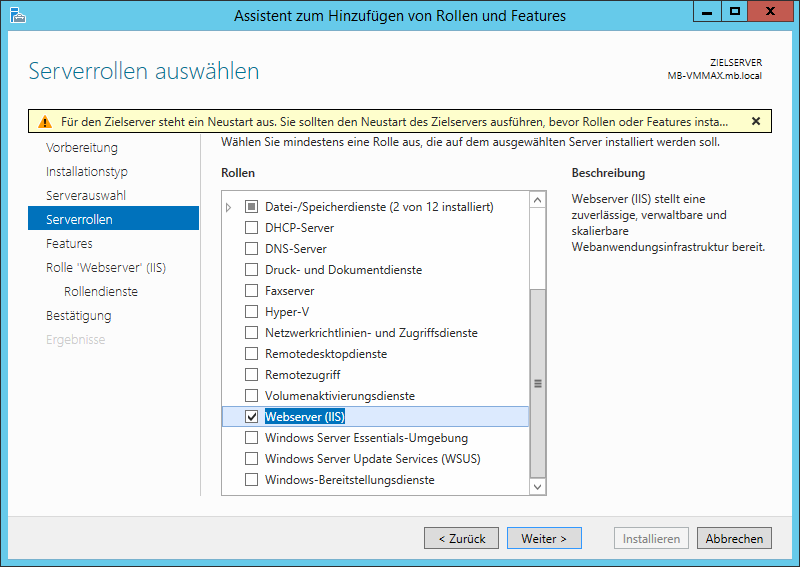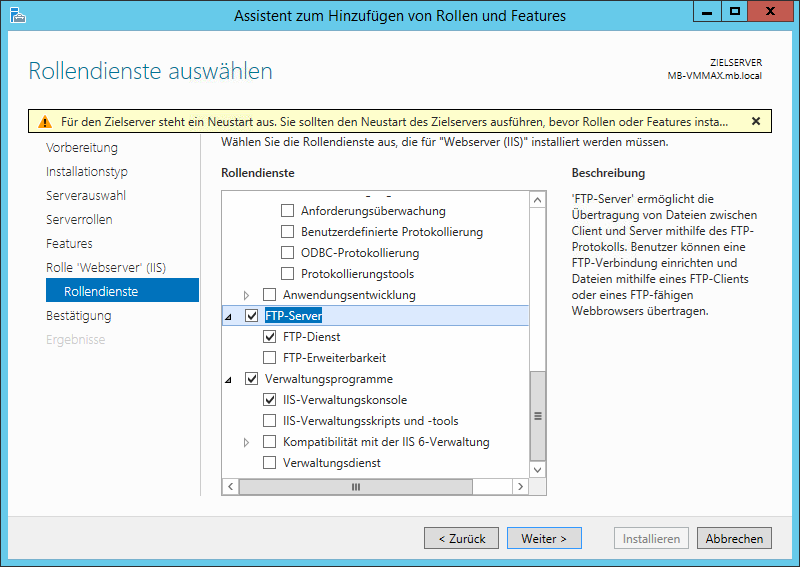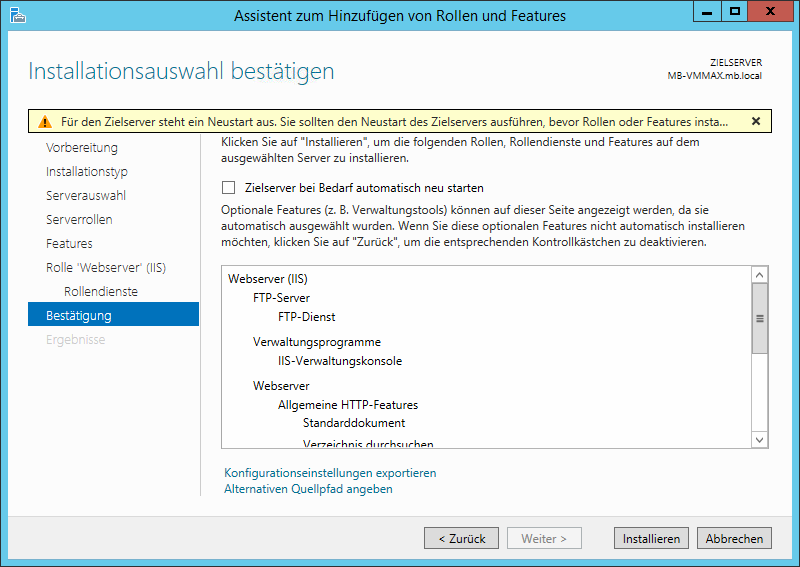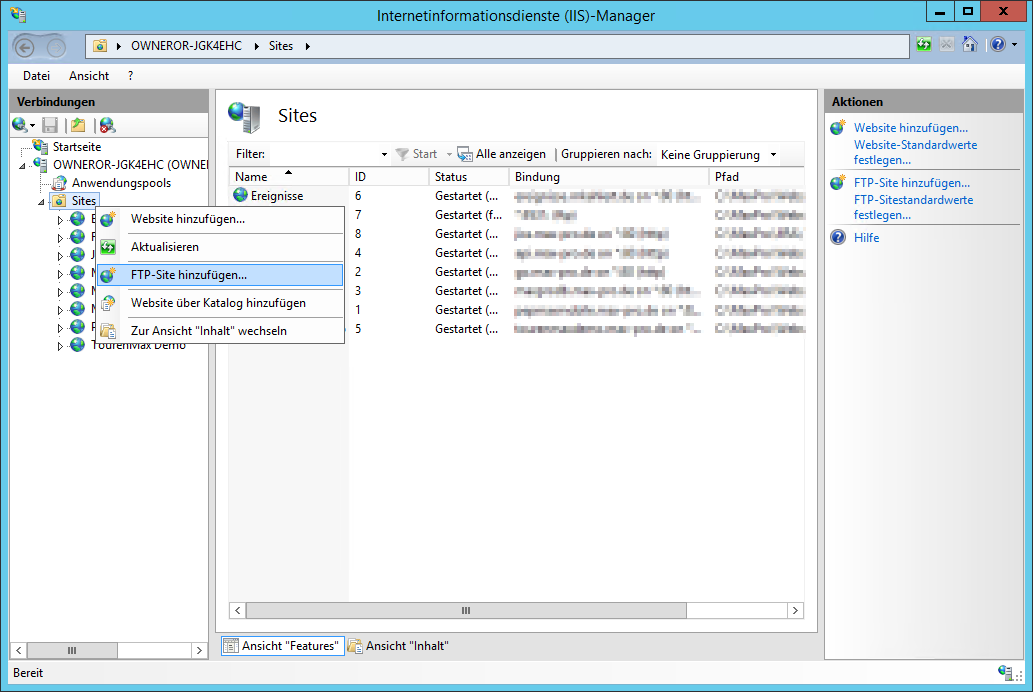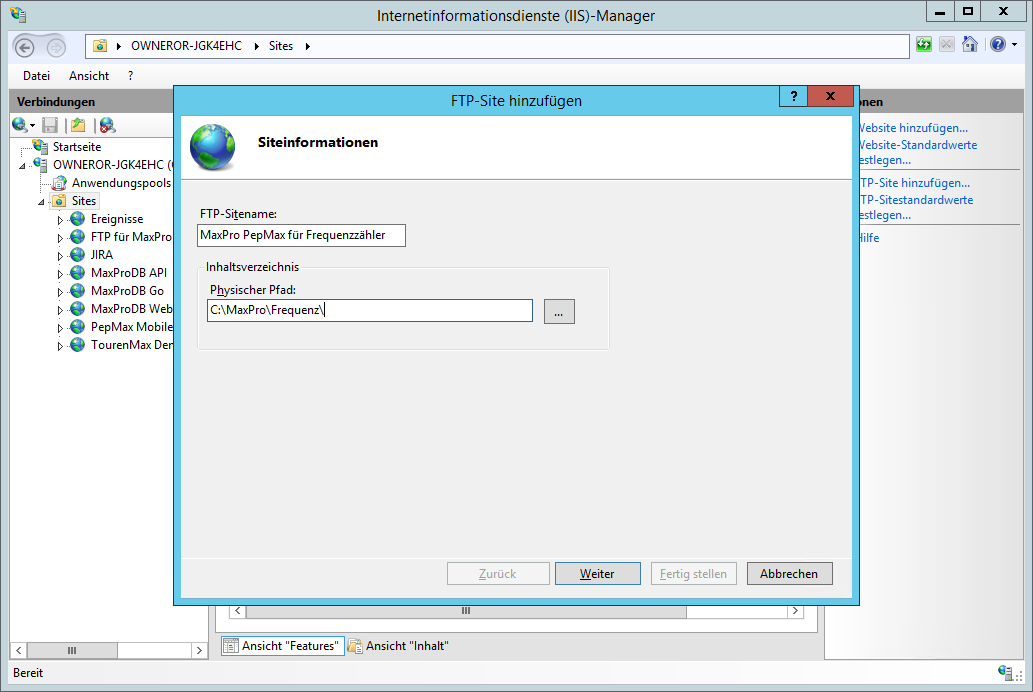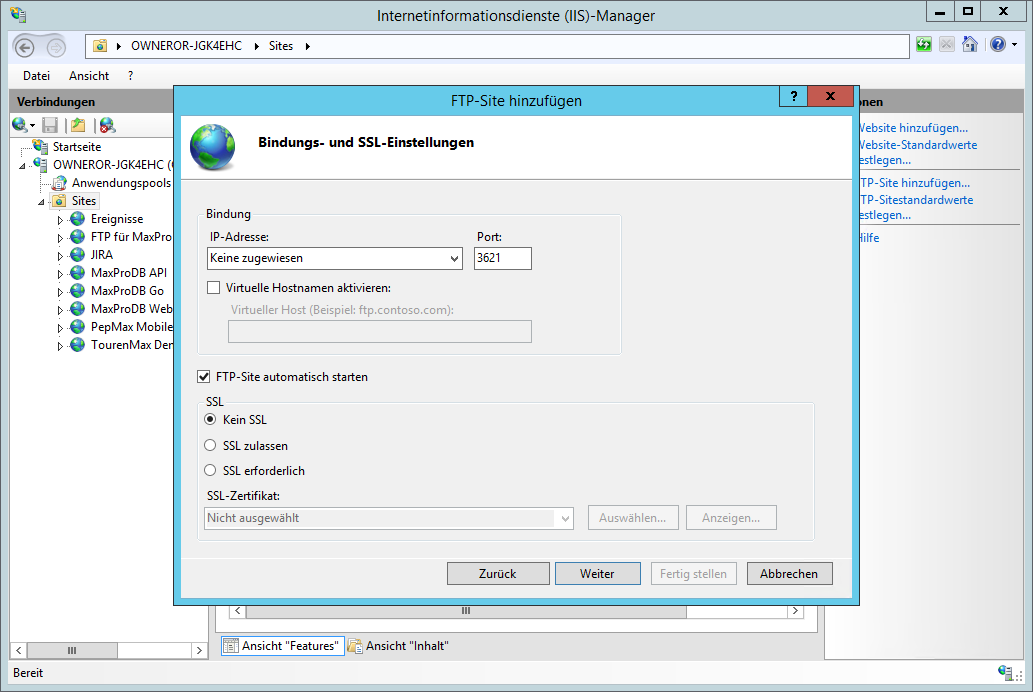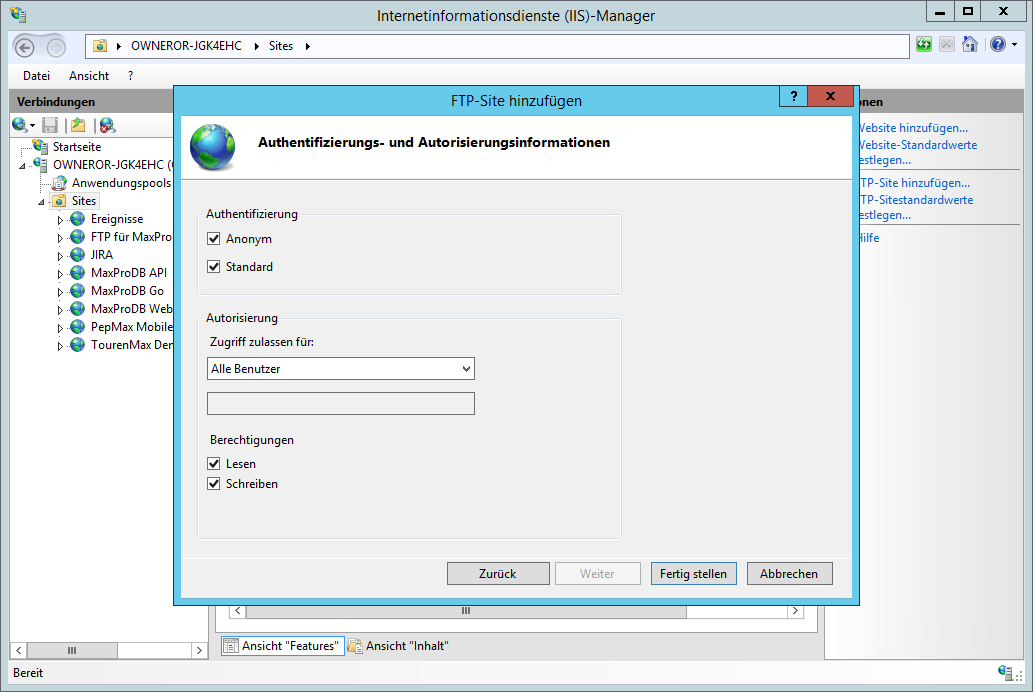Inhaltsverzeichnis
Internet Information Server mit FTP Server unter Windows Server 2012 installieren und einrichten
Installation des IIS
Den Internet Information Server (IIS) installieren Sie über die Windows Systemsteuerung ⇒ Verwaltung ⇒ Server-Manager. ⇒ Rollen und Features hinzufügen.
Bei den Serverrollen wählen Sie hier die Option „Webserver (IIS)“ aus.
Bei den Rollendiensten wählen Sie dann die Optionen „FTP-Server“ und „FTP-Dienst“ aus.
Nach der Bestätigung wird die Installation gestartet.
Konfiguration des IIS
Nachdem der IIS installiert wurde, muss dort ein Verzeichnis für den FTP-Server konfiguriert werden.
Starten Sie hierzu den Internetinformationsdienste (IIS)-Manager aus der Systemsteuerung ⇒ Verwaltung.
Navigieren Sie links zu dem Ordner „Sites“ und klicken Sie diesen mit der rechten Maustaste an ⇒ FTP-Site hinzufügen.
In dem Assistenten geben Sie nun eine Beschreibung ein (etwa „MaxPro PepMax für Frequenzzähler“), sowie ein Verzeichnis, wo die Daten abgelegt werden sollen. Hierbei empfiehlt es sich, die Daten auch im Ordner C:\MaxPro\ abzulegen (bzw. eben dort, wo die übrigen MaxPro-Programme installiert sind). Bitte legen Sie für die FTP-Site ein eigenes Verzeichnis an, um nicht den kompletten MaxPro-Ordner per FTP freizugeben.
Bei der Bindung mit IP-Adresse und TCP-Port können Sie einen gesonderten TCP-Port angeben (beispielsweise „3621“ anstelle des Standardports „21“). Die SSL-Zertifikate können Sie abschalten, wenn Sie kein passendes Zertifikat am Server haben.
Bei den Authentifizierungs- und Autorisierungsinformationen können Sie – je nach Wunsch – die anonyme Authentifizierung zulassen (sprich: Jeder darf ohne Kennwort zugreifen), oder aber Sie aktivieren die Standard-Authentifizierung und geben bei der Autorisierung den oder die Benutzer an, die den FTP-Server benutzen dürfen.
Test des IIS
Wenn alles eingerichtet ist, können Sie den Zugriff mit einem beliebigen FTP-Client testen, ob eine Verbindung möglich ist, und ob sich auch eine Datei auf den FTP-Server hochladen lässt. Einen einfachen FTP-Client zum Test finden Sie beispielsweise im Internet unter http://www.filezilla.de.
Alternativ auch als PortableApp:  http://portableapps.com/de/apps/internet/filezilla_portable
http://portableapps.com/de/apps/internet/filezilla_portable